Soru
Sorun: Windows 10 güncellemesinden sonra PC açılmıyor nasıl düzeltilir?
Hey, bilgisayarım Windows 10 güncellemesinden sonra açılmıyor. Yakın zamanda yükselttim ve her şey yolunda gitti, ancak sistemi şu anda düzgün şekilde başlatamıyorum ve ne yapacağımı bilmiyorum. Sistemi başlatmaya çalıştığımda bile mavi ekrana neden oluyor. Yardım!
Çözülmüş Cevap
Windows 10 güncellemesinden sonra PC açılmıyor, Windows işletim sistemi güncellemelerini içeren sorunlardan biri. Cihaz, güncellemeleri düzenli olarak kontrol eder, böylece en son hataların tümü, otomatik olarak indirilen ve yüklenen en yeni işletim sistemi sürümüyle düzeltilebilir ve en iyi performansı sağlar. Ancak, kullanıcılar
[1] Hatalar ve arızalar tetiklendiğinde işletim sistemi güncelleme sorunlarından şikayet edin.Windows 10 sorunları değişebilir ve belirli bir güncellemeden sonra insanlar genellikle farklı sorunlarla karşılaşır.[2]. PC, Windows 10 güncellemesinden sonra açılmıyor, sorunun tam tersi olduğunda Güncellemeden sonra bilgisayar kapanamıyor. Bu sorunlar, güncellemenin kendisindeki hatalardan ve gerekli düzeltmelerden kaynaklanır, bu nedenle güncellemeyi geri almak veya en son sürüm olan sabit bir sürümü almak soruna yardımcı olabilir.
Makinenin yeniden başlatılmasıyla ilgili sorun, normalde çözümlerin peşinden gitmeyi zorlaştırır çünkü tüm kullanıcılar, sistemi Güvenli Modda veya önyüklenebilir aygıt veya kurulum diski olmadan başlatmayı başarır. Windows 10 güncellemesi kritik ve ciddi göründüğünde PC açılmıyor. Bu ciddi bir durum, ancak bu bir felaket değil ve raporlar sorunları çözmenin mümkün olduğunu gösteriyor.
Kötü amaçlı yazılıma benzeyen herhangi bir şeyin[3] veya farklı siber davetsiz misafirler bu sorun için suçlanmamalıdır. Paniğe gerek yok çünkü işletim sistemi güncellemesinden sonra gelen sorun bu. Makineyi başlatmayı başarırsanız, Windows 10 güncellemesinden sonra PC'ye yapılan hızlı düzeltme başka bir güncelleme olacaktır. Ancak durum böyle değilse, aşağıdaki adımları izleyin.
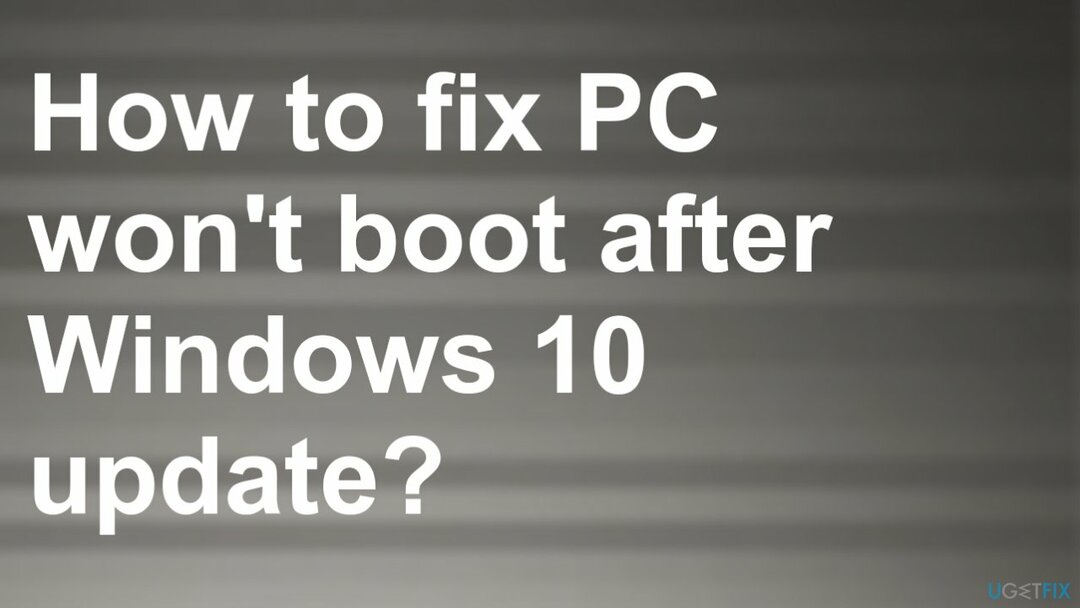
#1. Windows güncellemelerini kaldırın
Hasarlı sistemi onarmak için lisanslı sürümünü satın almalısınız. yeniden görüntü yeniden görüntü.
- Bilgisayarınızı Windows kurulum diski ile önyükleyin.
- Tıklamak Bilgisayarını tamir et.
- Sorun Giderme -> Gelişmiş seçenekler.
- Seçmek Komut istemi.
- Sonra şunu yazın: bcdedit /set {varsayılan} güvenli önyükleme minimum.
- Komut istemini kapatın ve Devam et komut bittikten sonra. Windows 10'unuz otomatik olarak girecek Güvenli mod yeniden başlattıktan sonra.
- seçin Başlangıç düğmesini seçin, ardından Ayarlar
- Güncelleme ve güvenlik Ve git Windows güncelleme.
- Seçmek Gelişmiş seçenekler.
- Güncelleme geçmişinizi görüntüleyin > Güncellemeleri kaldırın.
- Kaldırmak istediğiniz güncellemeyi seçin ve ardından Kaldır.
#2. PC'ye Başlangıç Onarımına Güvenin Windows 10'dan sonra önyükleme yapmıyor
Hasarlı sistemi onarmak için lisanslı sürümünü satın almalısınız. yeniden görüntü yeniden görüntü.
- Bir Windows PE önyüklenebilir ortamı oluşturun veya bir Windows yükleme diski kullanın.
- Önyükleme sırasını değiştir BIOS ve bilgisayarınızı önyüklenebilir ortamdan veya yükleme diskinden önyükleyin.
- basmak Sonraki içinde Windows kurulumu pencere.
- sonra seçin Bilgisayarını tamir et seçenek.
- Seçme Sorun giderme
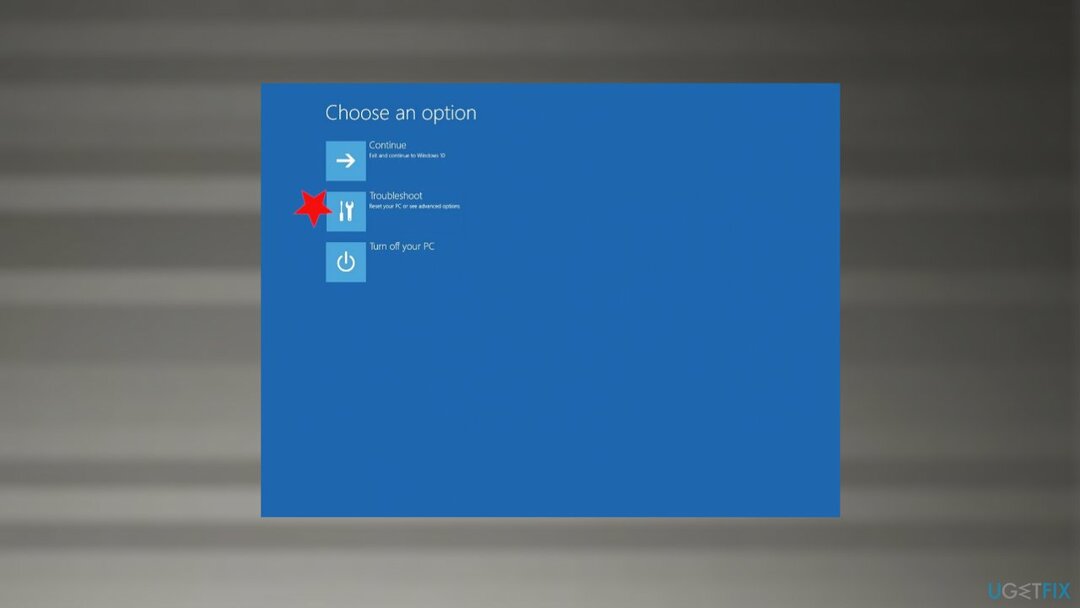
- Gelişmiş seçenekler.
-
Başlangıç onarımı.
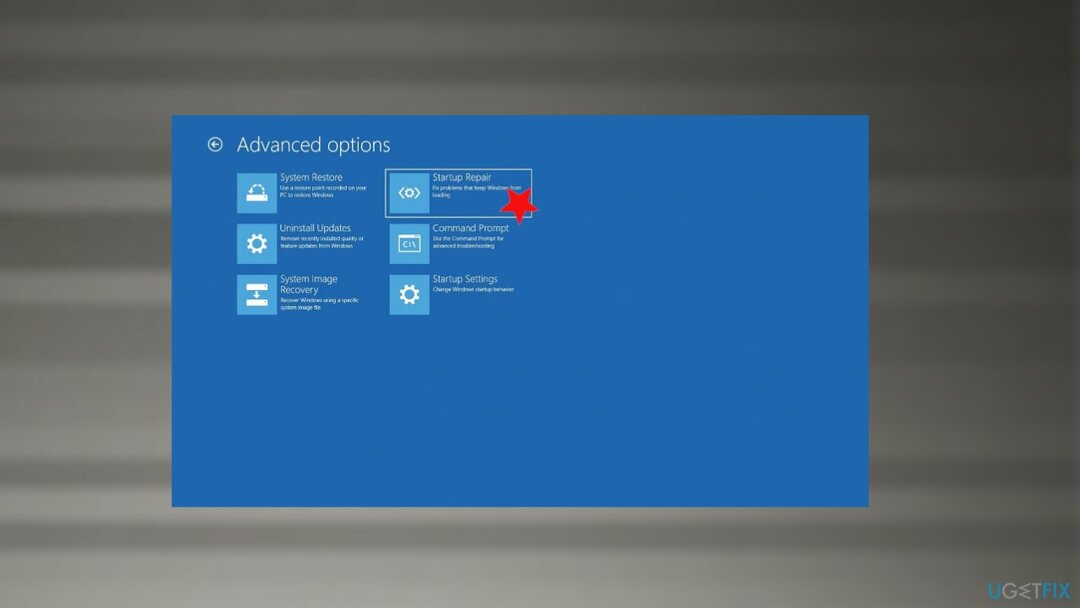
#3. Sistem Geri Yükleme gerçekleştirin
Hasarlı sistemi onarmak için lisanslı sürümünü satın almalısınız. yeniden görüntü yeniden görüntü.
- Yazın rstrui.exe Windows aramasında ve tuşuna basın Girmek.
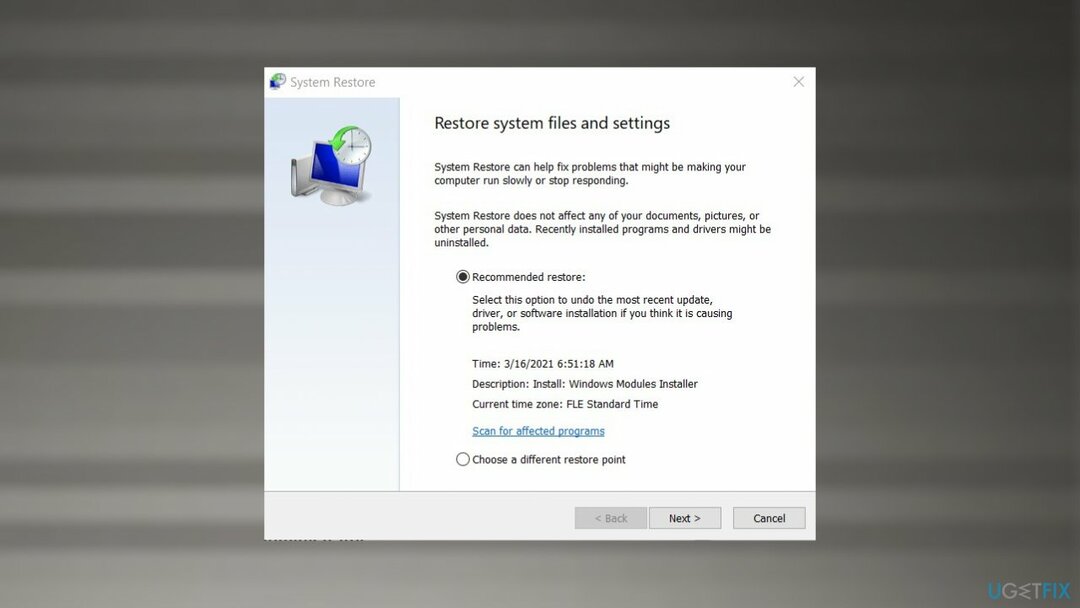
- Seçme Farklı bir geri yükleme noktası seçin ve tıklayın Sonraki
- işaretle Daha fazla geri yükleme noktası göster eğer böyle bir seçenek mevcutsa
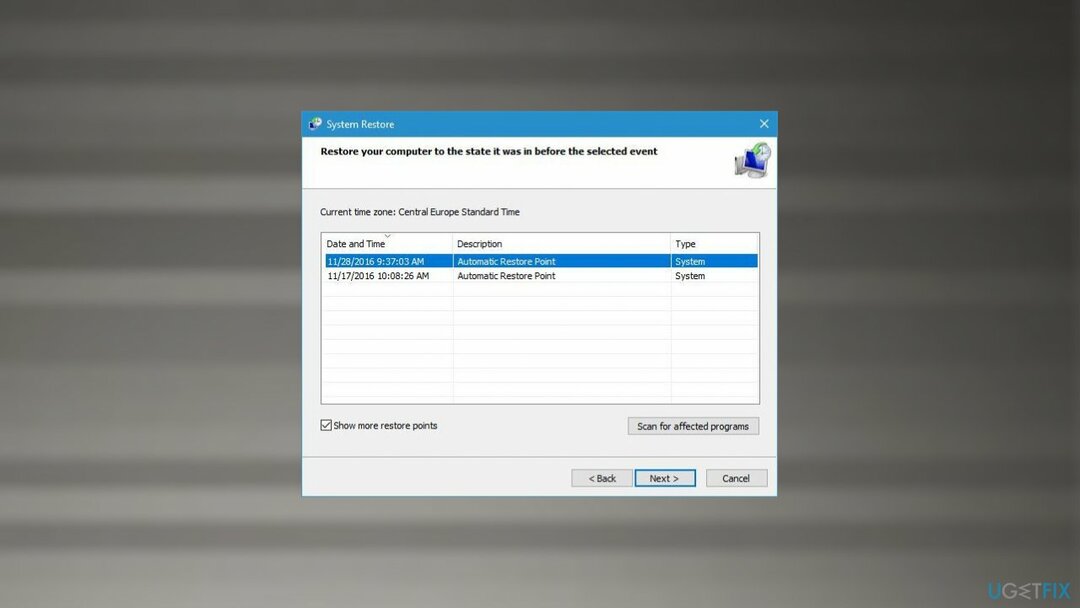
- Yeterli bir geri yükleme noktası seçin, tıklayın Sonraki, ve Sona ermek
- Bilgisayarınız yeniden başlatılacak ve daha önceki bir tarihe döndürülecektir.
#4. Windows 10 güncellemesinden sonra PC'nin açılmamasını düzeltmek için bir Sistem Dosyası Denetleyicisi çalıştırın
Hasarlı sistemi onarmak için lisanslı sürümünü satın almalısınız. yeniden görüntü yeniden görüntü.
- Yazın cmd Windows aramasında.
-
Sağ tık Komut İstemi sonucunda seçin ve Yönetici olarak çalıştır.
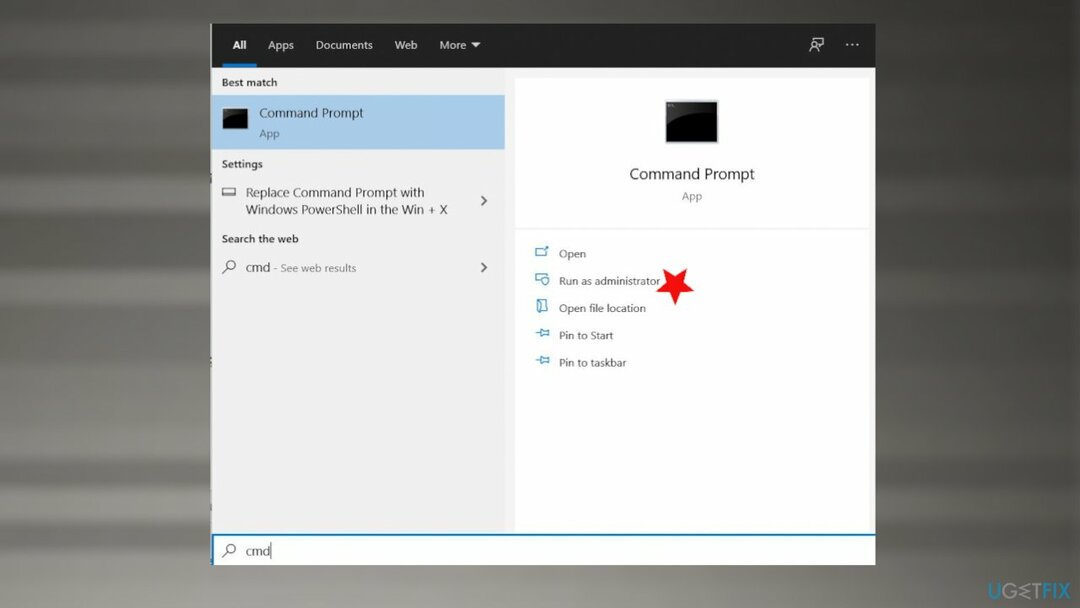
- Komut İstemi açıldığında, aşağıdaki komutu yapıştırın:
sfc /scannow. - basmak Girmek ve SFC'nin taramayı bitirip bulguları rapor etmesini bekleyin.
- PC'nizi yeniden başlatın.
Hatalarınızı otomatik olarak onarın
ugetfix.com ekibi, kullanıcıların hatalarını ortadan kaldırmak için en iyi çözümleri bulmalarına yardımcı olmak için elinden gelenin en iyisini yapmaya çalışıyor. Manuel onarım teknikleriyle uğraşmak istemiyorsanız, lütfen otomatik yazılımı kullanın. Önerilen tüm ürünler profesyonellerimiz tarafından test edilmiş ve onaylanmıştır. Hatanızı düzeltmek için kullanabileceğiniz araçlar aşağıda listelenmiştir:
Teklif
şimdi yap!
Düzeltmeyi İndirMutluluk
Garanti
şimdi yap!
Düzeltmeyi İndirMutluluk
Garanti
Hatanızı Reimage kullanarak düzeltemediyseniz, yardım için destek ekibimize ulaşın. Lütfen sorununuz hakkında bilmemiz gerektiğini düşündüğünüz tüm detayları bize bildirin.
Bu patentli onarım işlemi, kullanıcının bilgisayarındaki herhangi bir hasarlı veya eksik dosyayı değiştirebilen 25 milyon bileşenden oluşan bir veritabanı kullanır.
Hasarlı sistemi onarmak için lisanslı sürümünü satın almalısınız. yeniden görüntü kötü amaçlı yazılım temizleme aracı.

Web sitelerinin, ISS'nin ve diğer tarafların sizi izlemesini önleyin
Tamamen anonim kalmak ve ISP'yi ve casusluktan hükümet senin üzerinde, istihdam etmelisin Özel İnternet Erişimi VPN. Tüm bilgileri şifreleyerek, izleyicileri, reklamları ve kötü amaçlı içeriği önleyerek tamamen anonim olarak internete bağlanmanıza olanak tanır. En önemlisi, NSA ve diğer devlet kurumlarının arkanızdan gerçekleştirdiği yasadışı gözetim faaliyetlerini durduracaksınız.
Kayıp dosyalarınızı hızla kurtarın
Bilgisayarı kullanırken herhangi bir zamanda öngörülemeyen durumlar olabilir: elektrik kesintisi nedeniyle kapanabilir, Ölümün Mavi Ekranı (BSoD) oluşabilir veya birkaç günlüğüne uzaklaştığınızda makine rastgele Windows güncellemeleri yapabilir. dakika. Sonuç olarak, okul çalışmalarınız, önemli belgeleriniz ve diğer verileriniz kaybolabilir. İle kurtarmak kayıp dosyalar, kullanabilirsiniz Veri Kurtarma Uzmanı – sabit sürücünüzde hala mevcut olan dosyaların kopyalarını arar ve bunları hızlı bir şekilde alır.